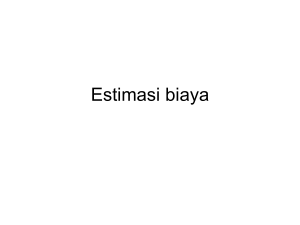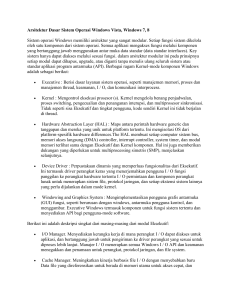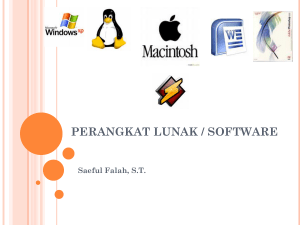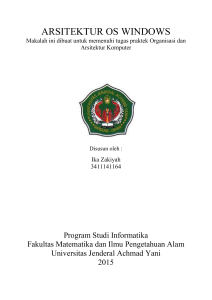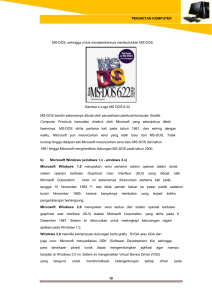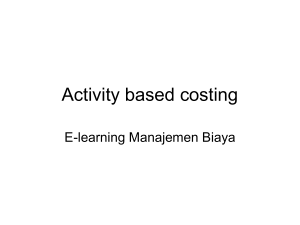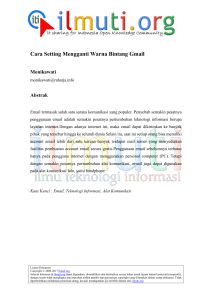cara installasi driver pack pada notebook yang tidak
advertisement
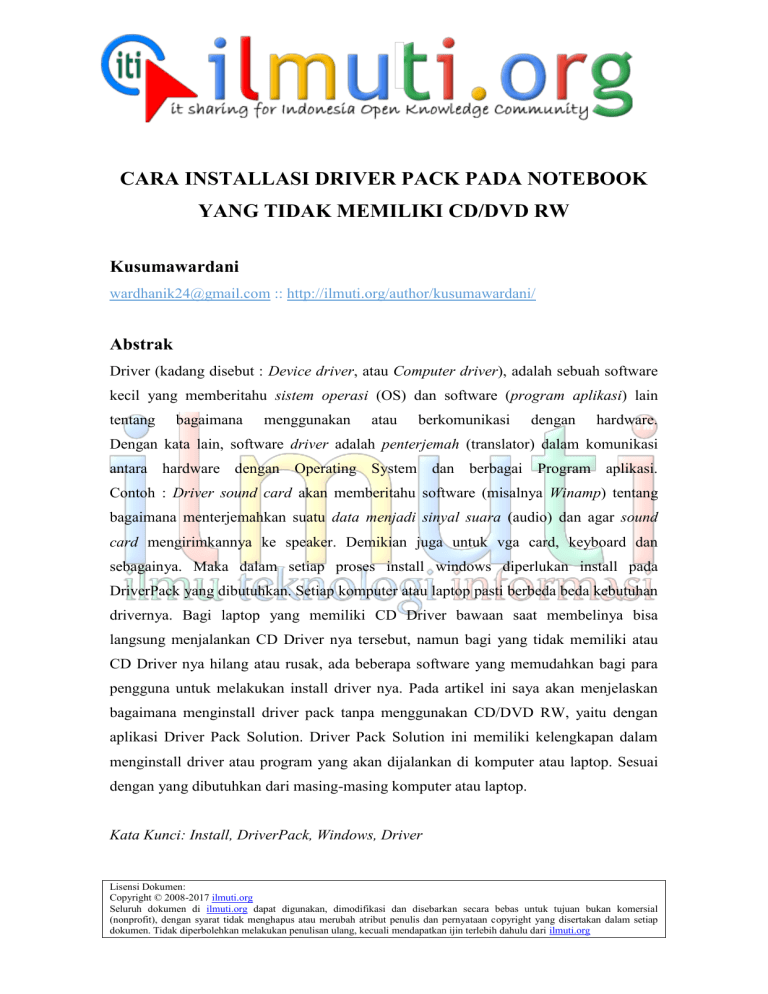
CARA INSTALLASI DRIVER PACK PADA NOTEBOOK YANG TIDAK MEMILIKI CD/DVD RW Kusumawardani [email protected] :: http://ilmuti.org/author/kusumawardani/ Abstrak Driver (kadang disebut : Device driver, atau Computer driver), adalah sebuah software kecil yang memberitahu sistem operasi (OS) dan software (program aplikasi) lain tentang bagaimana menggunakan atau berkomunikasi dengan hardware. Dengan kata lain, software driver adalah penterjemah (translator) dalam komunikasi antara hardware dengan Operating System dan berbagai Program aplikasi. Contoh : Driver sound card akan memberitahu software (misalnya Winamp) tentang bagaimana menterjemahkan suatu data menjadi sinyal suara (audio) dan agar sound card mengirimkannya ke speaker. Demikian juga untuk vga card, keyboard dan sebagainya. Maka dalam setiap proses install windows diperlukan install pada DriverPack yang dibutuhkan. Setiap komputer atau laptop pasti berbeda beda kebutuhan drivernya. Bagi laptop yang memiliki CD Driver bawaan saat membelinya bisa langsung menjalankan CD Driver nya tersebut, namun bagi yang tidak memiliki atau CD Driver nya hilang atau rusak, ada beberapa software yang memudahkan bagi para pengguna untuk melakukan install driver nya. Pada artikel ini saya akan menjelaskan bagaimana menginstall driver pack tanpa menggunakan CD/DVD RW, yaitu dengan aplikasi Driver Pack Solution. Driver Pack Solution ini memiliki kelengkapan dalam menginstall driver atau program yang akan dijalankan di komputer atau laptop. Sesuai dengan yang dibutuhkan dari masing-masing komputer atau laptop. Kata Kunci: Install, DriverPack, Windows, Driver Lisensi Dokumen: Copyright © 2008-2017 ilmuti.org Seluruh dokumen di ilmuti.org dapat digunakan, dimodifikasi dan disebarkan secara bebas untuk tujuan bukan komersial (nonprofit), dengan syarat tidak menghapus atau merubah atribut penulis dan pernyataan copyright yang disertakan dalam setiap dokumen. Tidak diperbolehkan melakukan penulisan ulang, kecuali mendapatkan ijin terlebih dahulu dari ilmuti.org Pendahuluan Driver komputer menurut Edy Winarno “adalah sekumpulan perangkat lunak untuk memperkenalkan perangkat keras kepada perangkat lunak sistem operasi, dengan perangkat lunak ini sistem mampu untuk menggunakan perangkat keras dengan baik”. Driver komputer adalah perangkat lunak yang membantu sistem mengenali hardware yang laptop atau komputer gunakan, sehingga segala perintah yang pengguna instruksikan kepada hardware melalui sistem operasi, dapat berjalan seperti yang pengguna inginkan. Seperti namanya, driver dapat kita ibaratkan sopir yang siap mengantarkan kita kemana saja [karena kita tidak bisa nyetir]. Selama belum ada sopir, selama itu pula mobil tidak akan bisa jalan dan kita tidak akan sampai ketujuan. Contoh : Kita ingin memutar file mp3 tetapi belum menginstall driver. Karena perangkat audio tidak terbaca oleh windows, maka windows menganggap laptop tersebut tidak mempunyai perangkat audio, sehingga laptop tidak mengeluarkan suara dan tentunya file mp3 tidak bisa diputar. Fungsi driver komputer Seperti pengertiannya, driver komputer memiliki fungsi sebagai penerjemah dari segala instruksi yang pengguna lakukan lewat perantara sistem operasi, kemudian segala instruksi yang pengguna berikan itu akan diterjemahkan kedalam bahasa yang dimengerti oleh hardware sehingga segala insturksi yang pengguna berikan dapat dilakasanakan dengan baik. Dengan fungsi yang sedemikian penting, maka ketika anda mendownload driver untuk komputer anda, jangan sembarangan ya !, harus yang kompatibel dengan hardware dan sistem operasi yang digunakan. Fungsi dari driver tersebut tentunya agar masing-masing hardware yang saya sebutkan tadi berfungsi sebagaimana mestinya. Misalnya anda ingin internetan menggunakan jaringan Wifi Lisensi Dokumen: Copyright © 2008-2017 ilmuti.org Seluruh dokumen di ilmuti.org dapat digunakan, dimodifikasi dan disebarkan secara bebas untuk tujuan bukan komersial (nonprofit), dengan syarat tidak menghapus atau merubah atribut penulis dan pernyataan copyright yang disertakan dalam setiap dokumen. Tidak diperbolehkan melakukan penulisan ulang, kecuali mendapatkan ijin terlebih dahulu dari ilmuti.org kantor, tetapi anda tidak menginstall driver untuk wifi, maka otomatis anda tidak akan bisa menangkap sinyal Wifi karena hardware Wifi pada laptop belum aktif. Berapa driver yang harus diinstall ??? Sebuah komputer tersusun atas banyak hardware. Namun kita tidak perlu untuk menginstall drivernya semua satu-persatu, Karena sebagian besarnya sudah bisa dihandle oleh driver bawaan yang ada pada sistem operasi. Namun secara umum setelah melakukan install ulang, setidaknya ada 7 hardware yang drivernya harus terinstall, hardware tersebut adalah : VGA, Lan, Wifi, Chipset, Audio, Touchpad [pada laptop], Bluetooth. Hal yang Berkaitan dengan Driver Hardware Komputer : 1. Setiap device hardware yang terpasang dalam komputer harus memiliki software driver yang sudah terinstal didalam komputer tsb. agar bisa dimanfaatkan oleh sistem operasi (Windows). 2. Software driver untuk setiap device hardware dibuat khusus untuk masing masing versi Wndows. Driver untuk Windows XP akan berbeda dengan driver untuk Windows 7, meskipun device hardware nya sama. Demikian pula driver untuk Windows versi 32bit akan berbeda dengan driver untuk Windows versi 64bit. 3. Beberapa driver standard seperti driver keyboard, driver CDROM-drive, driver Hard drive (harddisk), driver Monitor dll. sudah ada didalam CD/DVD Installer Sistem Operasi Windows. Pada saat meng-instal Windows, maka driver standard tsb juga akan otomatis ter-instal sehingga user tidak perlu menginstalnya kecuali ada hal yang khusus untuk device tsb. 4. Beberapa jenis driver akan di-load pada saat Windows start, dan beberapa lainnya bisa di-load belakangan sesuai kebutuhan. Kapan suatu driver harus di- Lisensi Dokumen: Copyright © 2008-2017 ilmuti.org Seluruh dokumen di ilmuti.org dapat digunakan, dimodifikasi dan disebarkan secara bebas untuk tujuan bukan komersial (nonprofit), dengan syarat tidak menghapus atau merubah atribut penulis dan pernyataan copyright yang disertakan dalam setiap dokumen. Tidak diperbolehkan melakukan penulisan ulang, kecuali mendapatkan ijin terlebih dahulu dari ilmuti.org load, ditentukan oleh informasi didalam file registry untuk driver ybs. Silahkan anda membaca artikel Start Type Device di blog ini. 5. Driver yang sifatnya khusus (VGA card, Sound card, Camera dsb.) harus diinstal tersendiri oleh user, setelah sistem operasi Windows ter-instal. 6. Software driver bisa diperoleh pada saat pembelian device hardware (dalam bentuk CD/DVD), atau dengan cara men-download dari website produsen device hardware tsb. 7. Sejalan dengan perkembangan sistem operasi (OS Windows), maka software driver pun juga dikembangkan oleh produsennya agar bisa tetap beroperasi dengan optimal. File perubahan/pengembangan driver ini biasa disebut File Update Driver, yang bisa di peroleh (download) dari website produsen ybs. dan harus diinstal (oleh user) kedalam komputer dimana device tsb. terpasang didalamnya.Tindakan ini disebut :” melakukan update driver”, hal ini diperlukan agar device hardware tsb bisa beroperasi lebih optimal lagi. 8. Semua driver untuk bermacam device hardware yang terpasang dalam komputer bisa dikelola dari Device Manager pada semua versi Windows. Hal ini meliputi instal driver, uninstal driver, update driver, roll-back driver dsb. Tentang pengelolaan ini silahkan baca artikel Menggunakan Fitur Device Manager di blog ini. 9. Karena driver adalah sebuah software, maka juga bisa menjadi rusak (corrupt) oleh berbagai sebab. Diantaranya adalah rusak karena terinfeksi Malware. 10. Kerusakan pada software driver bisa menimbulkan problem pada operasional komputer. Problem bisa berupa tidak berfungsi-nya device hardware ybs, atau menimbulkan problem pada sistem operasi (Windows) yang berakibat macetnya komputer. 11. Kegagalan suatu driver (dan device hardware) biasa ditandai dengan munculnya pesan error. Lisensi Dokumen: Copyright © 2008-2017 ilmuti.org Seluruh dokumen di ilmuti.org dapat digunakan, dimodifikasi dan disebarkan secara bebas untuk tujuan bukan komersial (nonprofit), dengan syarat tidak menghapus atau merubah atribut penulis dan pernyataan copyright yang disertakan dalam setiap dokumen. Tidak diperbolehkan melakukan penulisan ulang, kecuali mendapatkan ijin terlebih dahulu dari ilmuti.org 12. Pesan error berkaitan dengan driver (dan device hardware) biasa muncul sebagai Code error. Bentuk error seperti ini termasuk dalam jenis Device Manager Error Code. Tetapi juga bisa muncul sebagai StopError BlueScreen (BSOD). Lisensi Dokumen: Copyright © 2008-2017 ilmuti.org Seluruh dokumen di ilmuti.org dapat digunakan, dimodifikasi dan disebarkan secara bebas untuk tujuan bukan komersial (nonprofit), dengan syarat tidak menghapus atau merubah atribut penulis dan pernyataan copyright yang disertakan dalam setiap dokumen. Tidak diperbolehkan melakukan penulisan ulang, kecuali mendapatkan ijin terlebih dahulu dari ilmuti.org Pembahasan Bagi kamu yang masih pemula mungkin pernah menancapkan suatu perangkat keras tertentu pada komputer misalnya printer atau scanner atau modem pada USB, setelah ditancapkan tiba tiba muncul jendala yang berisi tulisan “welcome to the found new hardware wizard”, lalu karena bingung dan tidak mengerti apa maksudnya itu kamu langsung menekan tombol cancel dan alhasil pada pojok kanan bawah akan muncul pemberitahuan seperti gambar dibawah ini yaitu “a problem occured during hardware installation. Your new hardware might not work properly”. Hal tersebut merupakan bahwa driver anda belum di install. Berikut ini adalah Langkah-langkah dalam melakukan install driver komputer : 1. Disini saya akan memberikan contoh cara ekstrak software DriverPack Solution versi 15.12 ekstensi .iso. Namun sebelumnya Anda harus sudah punya aplikasi untuk ekstrak file .iso atau image files. Banyak tersebar di internet software untuk ekstrak file .iso baik yang berbayar atau yang gratis. 2. Disini saya akan memberikan contoh ekstrak file ekstensi .iso dengan menggunakan software WinRAR. Sebetulnya tanpa menggunakan software juga kita bisa ekstrak file ekstensi .iso. 3. Saya asumsikan kalau Anda sekarang sudah mempunyai software WinRAR. Jadi saya tidak akan membahas lagi tentang ini. Silakan Anda buka file download DriverPack Solution 15.12 ekstensi .iso. Kemudian Anda klik kanan pada software DriverPack Solution 15.12 tersebut lalu Anda klik pilih Ekstrak berkas… Lisensi Dokumen: Copyright © 2008-2017 ilmuti.org Seluruh dokumen di ilmuti.org dapat digunakan, dimodifikasi dan disebarkan secara bebas untuk tujuan bukan komersial (nonprofit), dengan syarat tidak menghapus atau merubah atribut penulis dan pernyataan copyright yang disertakan dalam setiap dokumen. Tidak diperbolehkan melakukan penulisan ulang, kecuali mendapatkan ijin terlebih dahulu dari ilmuti.org 4. Tunggu beberapa saat! Karena sekarang file DriverPack Solution 15.12 Anda sedang diekstrak dengan WinRAR. Lama proses ekstrak ini bisa memakan waktu hingga 15 sampai dengan 20 menit. Tergantung speed komputer atau laptop yang Anda gunakan. 5. Jika proses ekstrak file .iso telah selesai, sekarang tiba saatnya untuk menggunakan DriverPack Solution 15.12. Anda klik ganda (double klik) file ekstensi DriverPackSolution.exe. 6. Contoh disini saya menggunakan DriverPack Solution pada komputer yang sudah terpasang driver, namun perlu diperbarui. Jika nanti Anda menggunakan DriverPack Solution pada komputer atau laptop baru diinstall OS Windows atau yang memerlukan pemasangan driver baru, maka akan ditampilkan beberapa pilihan driver yang harus diinstall. 7. Karena driver komputer yang saya gunakan menurut DriverPack Solution harus diperbarui yang dalam hal ini terdapat 27 driver, kemudian saya pilih Perbarui semua. Lisensi Dokumen: Copyright © 2008-2017 ilmuti.org Seluruh dokumen di ilmuti.org dapat digunakan, dimodifikasi dan disebarkan secara bebas untuk tujuan bukan komersial (nonprofit), dengan syarat tidak menghapus atau merubah atribut penulis dan pernyataan copyright yang disertakan dalam setiap dokumen. Tidak diperbolehkan melakukan penulisan ulang, kecuali mendapatkan ijin terlebih dahulu dari ilmuti.org 8. Disini kita bisa memilih driver mana saja yang ingin kita pasang atau bahkan sama sekali kita tidak ingin memasang driver tententu. Selain driver utama, DriverPack Solution juga menyediakan aplikasi pendukung lainnya seperti : Need Soft, Browser, Players, dan sebagainya. Jika kita tidak menginginkan untuk pemasangan software-software tersebut, maka klik pilih Perbarui driver. Terakhir kita klik pilih Mulai Pemasangan. 9. Tunggu sampai proses penginstallan DriverPack Solution 15.12 selesai semua. Nanti jika proses pemasangan DriverPack Solution telah selesai, Anda akan diminta untuk melakukan restart komputer atau laptop. Jika semua proses install driver DriverPack Solution 15.12 lancar tidak ada masalah, maka ketika komputer selesai restart kini driver komputer sudah up to date. Lisensi Dokumen: Copyright © 2008-2017 ilmuti.org Seluruh dokumen di ilmuti.org dapat digunakan, dimodifikasi dan disebarkan secara bebas untuk tujuan bukan komersial (nonprofit), dengan syarat tidak menghapus atau merubah atribut penulis dan pernyataan copyright yang disertakan dalam setiap dokumen. Tidak diperbolehkan melakukan penulisan ulang, kecuali mendapatkan ijin terlebih dahulu dari ilmuti.org Penutup Sering terjadi kan setelah kamu habis install OS Windows di Laptop-Netbook-PC (apa itu WinXP, Win Vista atau Win7) bingung mencari driver perangkat-nya. Baik itu driver chipset, soundcard, display/vga, NIC/LAN, Wifi dan sebagainya. Tapi jika kamu pakai atau menggunakan sebuah Software bernama DRP–DriverPack Solution, semua proses Installasi Driver perangkat akan lebih mudah dan cepat selesai. Intinya dengan beberapa klik, tunggu beberapa menit, semua driver ter-install. Program Aplikasi andalan, pegangan atau senjata ampuh bagi para teknisi hardware komputer, yah bisa dikatakan seperti itu. Jadi selesai install OS Windows, teknisi tidak perlu susah-susah dan berlama-lama cari driver untuk perangkat di komputer user. Memang benar tidak ada sesuatu yang sempurna, bahkan seperti DRP-pun kadang harus tersambung koneksi Internet agar semua driver bisa terinstall semua dan. Sedangkan database dari ID perangkat yang di-injeksikan/diintegrasikan masih menuai keterbatasan dan perlu di-update lagi-terus agar mampu mengenali Hardware terbaru dan biar lebih komplit. Mudah-mudahan diwaktu mendatang Software DRP atau ada software lain, yang bisa sekali klik semua driver TERINSTALL ! Referensi http://dauscoi.blogspot.co.id/2012/05/jenis-jenis-driver.html http://info-menarik.net/cara-menggunakan-driverpack-solution-15-12/ http://kangtokkomputer.weebly.com/driver.html http://www.mykiosdriver.net/2014/10/pengertian-dan-fungsi-driver-komputer.html https://nailamunatkj2.wordpress.com/tips-mudah-cara-instal-driver-laptop-komputerdan-netbook/ http://dotcomcell.com/kumpulan-artikel/2012/07/solusi-dan-cara-cepat-install-driverlaptop-pc-menggunakan-drp.html Lisensi Dokumen: Copyright © 2008-2017 ilmuti.org Seluruh dokumen di ilmuti.org dapat digunakan, dimodifikasi dan disebarkan secara bebas untuk tujuan bukan komersial (nonprofit), dengan syarat tidak menghapus atau merubah atribut penulis dan pernyataan copyright yang disertakan dalam setiap dokumen. Tidak diperbolehkan melakukan penulisan ulang, kecuali mendapatkan ijin terlebih dahulu dari ilmuti.org Biografi Nama saya Kusumawardani, wanita yang berusia 19 tahun, lahir pada tahun 1997. Hobi saya adalah bermain musik, belajar atau membaca yang berhubungan dengan komputer, suka membuat eksperimen, berolahraga, travelling. Aktivitas saya adalah bekerja sebagai operator pada salah satu warnet di Kota Tangerang dan melanjutkan studi saya ke jenjang diploma 3 pada salah satu perguruan tinggi di Kota Tangerang. Dibawah ini saya mencantumkan beberapa kontak yang bias dihubungi jika anda mengalami kendala dalam membaca artikel saya, terima kasih. Whatsapp : 081298545630 Email : [email protected] [email protected] Lisensi Dokumen: Copyright © 2008-2017 ilmuti.org Seluruh dokumen di ilmuti.org dapat digunakan, dimodifikasi dan disebarkan secara bebas untuk tujuan bukan komersial (nonprofit), dengan syarat tidak menghapus atau merubah atribut penulis dan pernyataan copyright yang disertakan dalam setiap dokumen. Tidak diperbolehkan melakukan penulisan ulang, kecuali mendapatkan ijin terlebih dahulu dari ilmuti.org